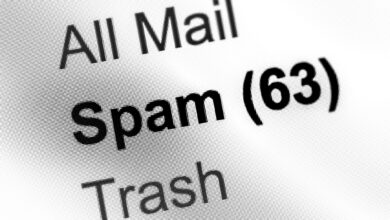Auto CC et BCC pour Outlook facilitent la copie automatique de certaines adresses électroniques sur le courrier sortant. Des filtres vous permettent de décider quel type de message est Cc’d ou Bcc’d et à qui.
Les instructions de cet article s’appliquent à Outlook 2019, 2016, 2013, 2010 ; et Outlook pour Microsoft 365.
Contenu
Pourquoi automatiser le CC et le BCC dans Outlook ?
Il y a de nombreuses raisons pour lesquelles les personnes CC ou BCC sont automatiquement mentionnées dans les courriers électroniques spécifiques que vous envoyez. Par exemple, pour envoyer à votre directeur une copie des courriels que vous envoyez à des clients spécifiques ou pour envoyer à votre partenaire des copies de la correspondance par courriel à votre compagnie d’assurance.
Comment automatiser le CC et le BCC dans Outlook
Pour automatiser les personnes CC ou BCC, créez une règle sur tous les courriels sortants.
-
Ouvrez Outlook et allez à la page Accueil onglet.
-
Sélectionnez Règles > Gérer les règles et les alertes.
Dans Outlook 2016 et les versions antérieures, allez à Dossier et sélectionnez Gérer les règles et les alertes. Ces versions contiennent une option permettant d’ajouter un BCC automatique aux règles. Dans les versions ultérieures d’Outlook, l’option BCC n’est pas disponible.
-
Dans le Règles et alertes dans la boîte de dialogue, sélectionnez Nouvelle règle.
-
Dans le Assistant de règlesSélectionnez Appliquer la règle sur les messages que j’envoiepuis sélectionnez Suivant.
-
Sélectionnez le envoyé à des personnes ou à un groupe public cochez la case.
-
Sélectionnez le personnes ou groupe public et ajoutez les adresses électroniques que vous souhaitez dans le cadre de cette règle. Sélectionnez Suivant pour continuer.
-
Sélectionnez le Cc le message aux personnes ou au groupe public cochez la case.
-
Sélectionnez le personnes ou groupe public et entrez les adresses électroniques auxquelles vous souhaitez envoyer automatiquement le courrier électronique.
-
Sélectionnez Terminer.
En savoir plus sur Auto CC et BCC dans Outlook
Lorsque vous ajoutez des règles CC et BCC dans Outlook, les options suivantes sont disponibles :
- Ajouter automatiquement les adresses électroniques dans les champs Cc : et Bcc : des messages sortants.
- Ajoutez des destinataires à tous les courriels, ou utilisez Auto CC et BCC avec les règles d’Outlook pour spécifier les conditions.
- Recherchez les sujets, les autres destinataires, les noms des pièces jointes ou le compte utilisé.
- Sélectionnez Auto CC et BCC pour les destinataires Outlook dans vos contacts Outlook.
Utilisation d’Auto CC et BCC dans Outlook
Les règles Auto CC et BCC d’Outlook permettent de copier automatiquement les messages aux bonnes personnes. À l’aide des règles, spécifiez les adresses électroniques que vous souhaitez ajouter au champ Cc : ou Bcc : des messages sortants lorsque certains critères sont remplis, comme un courriel provenant d’un compte particulier, ou avec certains destinataires, sujets ou pièces jointes.